
Minelab dengan bangga memperkenalkan peningkatan perangkat lunak untuk X-TERRA PRO dengan fitur baru untuk meningkatkan pengalaman pendeteksian Anda.
Peredam Kebisingan Otomatis Berkelanjutan: Menekan dan menahan tombol Terima/Tolak dengan Peredam Kebisingan yang dipilih di Menu Pengaturan akan terus menjalankan Peredam Kebisingan hingga tombol dilepaskan. Menjalankan Peredam Kebisingan dalam jangka waktu yang lebih lama akan meningkatkan pengukuran kebisingan di setiap saluran dan dapat menangkap sumber kebisingan yang bervariasi seiring waktu, memberikan pengguna penolakan kebisingan terbaik di lingkungan EMI yang menantang.
Persyaratan Sistem Minimum:
Laptop atau komputer desktop (Ponsel pintar dan tablet tidak kompatibel dengan perangkat lunak ini.)
Port USB 2.0
Kabel Pengisian Daya USB X-TERRA PRO dengan Konektor Magnetik
Jendela 10
Ruang hard drive 50 MB
Sistem Operasi MAC
Lebih besar dari 10,15
Ruang hard drive 85 MB
Catatan:
Jangan matikan atau putuskan sambungan detektor selama proses pembaruan. Gangguan apa pun pada proses pembaruan akan selalu dapat dipulihkan sepenuhnya dengan memulai ulang detektor dan MUU. Namun, ada kemungkinan kecil hilangnya pengaturan pengguna jika pembaruan terganggu pada waktu tertentu dalam proses pembaruan.
Penting: Jangan mematikan atau memutuskan sambungan X-TERRA PRO selama proses update. Untuk petunjuk langkah demi langkah di bawah tentang cara menginstal pemutakhiran perangkat lunak.
1. Download perangkat lunak X-TERRA PRO Minelab Update Utility dan buka aplikasinya. | 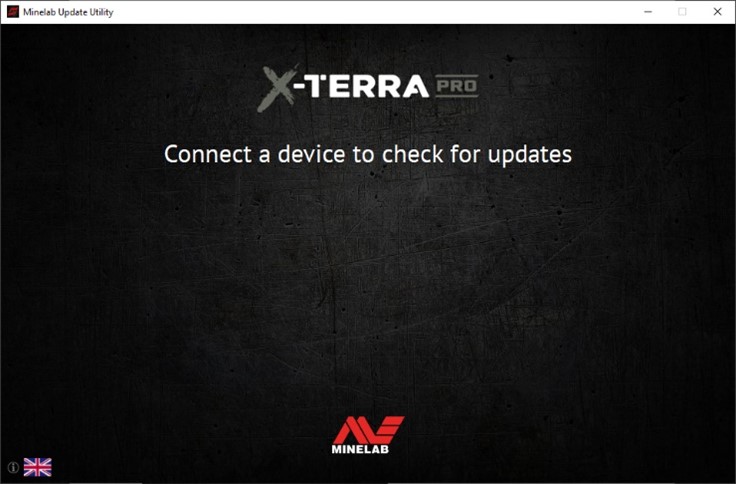 |
2. Hubungkan perangkat ke port USB komputer menggunakan kabel pengisi daya magnetis dan hidupkan. | 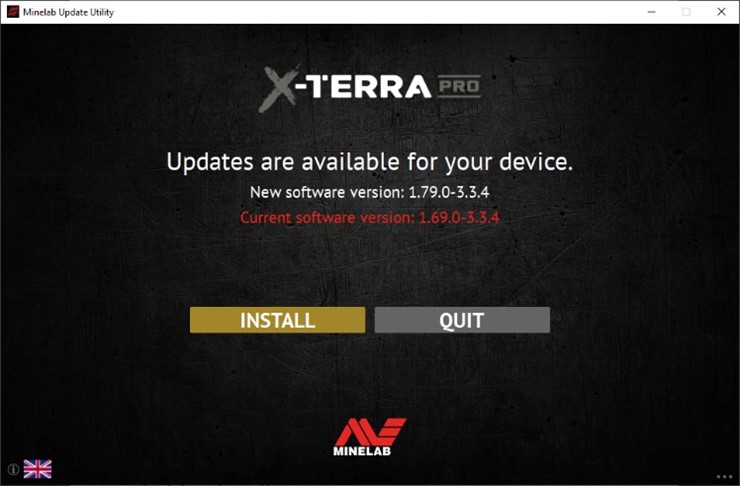 |
4. Jika perangkat sudah diperbarui, aplikasi akan menampilkan 'Perangkat Anda sudah diperbarui.' dan meminta Anda untuk KELUAR dari aplikasi. | 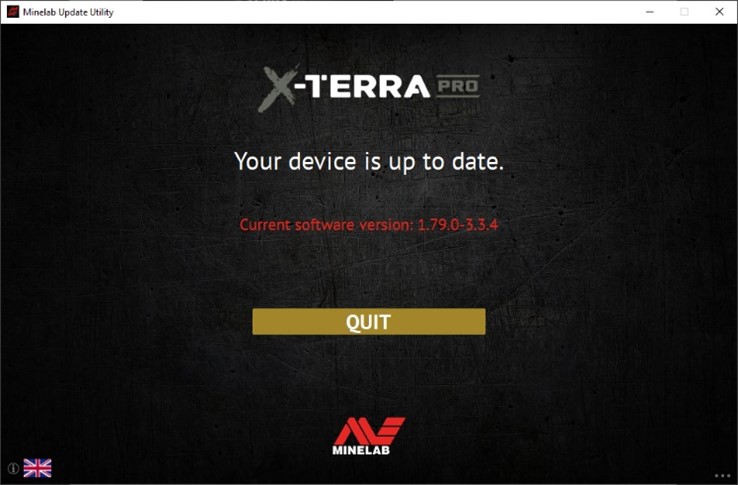 |
5. Setelah mengklik INSTALL untuk memulai pembaruan, jendela aplikasi MUU akan menampilkan bilah kemajuan Instalasi selama proses pembaruan. Layar X-TERRA PRO akan menampilkan 'PC' untuk bagian pertama pembaruan. Layar kemudian akan kosong selama beberapa waktu sementara perangkat lunak aplikasi detektor inti diperbarui dan dimulai ulang. LED hijau di sudut kiri atas panel kontrol X-TERRA PRO akan berkedip cepat saat bagian pembaruan ini sedang berlangsung. | 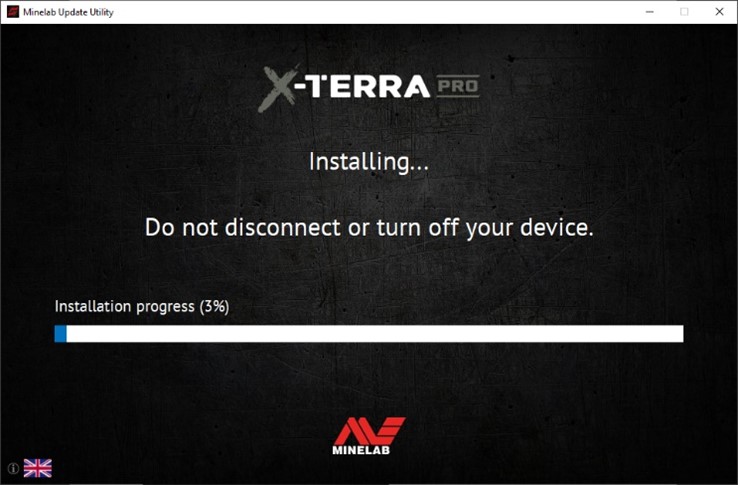 |
6. Instalasi akan memakan waktu kurang lebih empat menit. Di akhir pembaruan, X-TERRA PRO akan reboot setelah itu MUU akan meminta Anda untuk memutuskan sambungan detektor dan KELUAR dari aplikasi. | 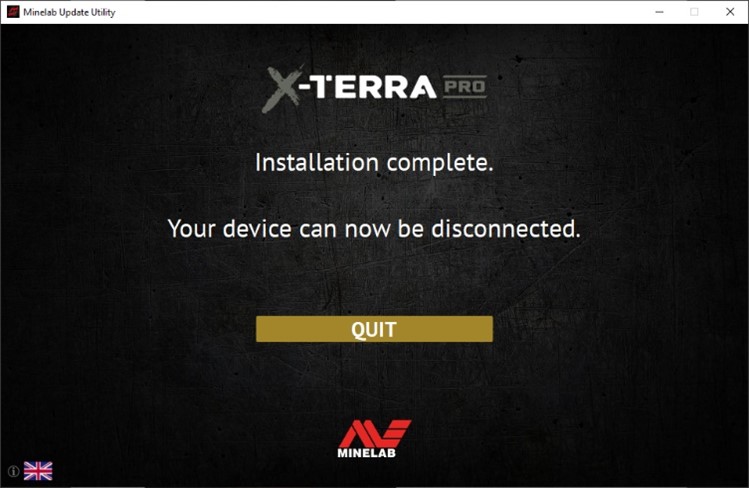 |
7. Anda dapat memulihkan versi perangkat lunak sebelumnya dengan mengklik tiga titik di sudut kanan bawah jendela MUU dan mengikuti petunjuk untuk memilih versi sebelumnya dan menginstal. | 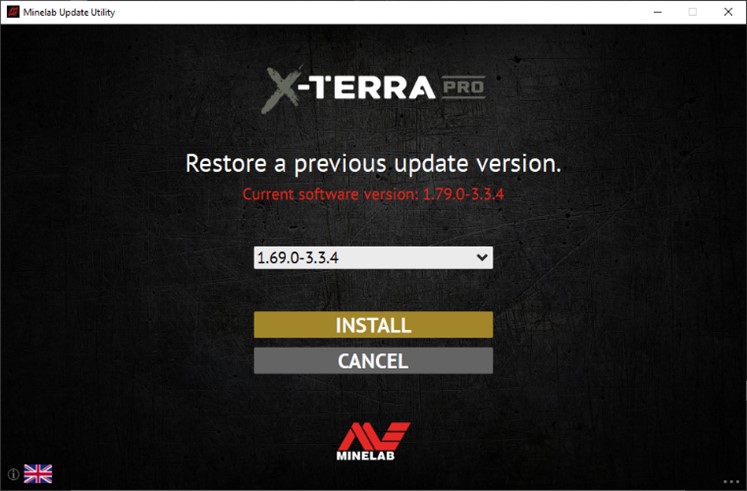 |
Tangkapan layar hanya untuk tujuan ilustrasi. Layar sebenarnya mungkin sedikit berbeda dari yang ditampilkan.
Jika Anda mengalami kesalahan selama proses pembaruan, kesalahan tersebut seharusnya dapat dipulihkan. Penyebab kesalahan yang paling umum adalah sambungan kabel yang terputus-putus antara PC dan perangkat selama pembaruan. Jika pembaruan terganggu, detektor mungkin menyala dengan layar kosong dan LED hijau berkedip cepat. Hal ini menunjukkan bahwa detektor berada dalam mode pembaruan dan siap menerima pembaruan.
Jika Minelab Update Utility (MUU) tidak terhubung ke detektor, pastikan hanya ada satu MUU yang berjalan dan bersihkan terminal pada port pengisian daya detektor. Pastikan detektor Anda terhubung ke PC Anda langsung melalui kabel USB/Pengisian magnetik dan dihidupkan. Periksa konektor magnetik untuk memastikannya terpasang dengan benar pada detektor dan nyalakan kembali MUU. Jika MUU masih tidak dapat terhubung ke detektor, matikan dan putuskan sambungan detektor, tutup dan mulai kembali MUU, lalu sambungkan kembali dan hidupkan detektor Anda.
Jika terjadi masalah saat update, coba langkah berikut:
Jika Anda masih mengalami masalah, silakan hubungi pusat layanan Minelab setempat.
Informasi kontak Layanan Minelab.
Q: Why is the Minelab Update Utility (MUU) not connecting to my detector?
A: Make sure your detector is connected to your PC directly via the magnetic USB/Charging cable then switch the detector on. Avoid the use of any USB hubs and connect the detector directly to a USB port on the PC. Ensure there’s only one instance of the MUU running and check that the magnetic connector is properly seated on the detector. Try re-starting the MUU. If you still can’t connect then switch off the detector, close and re-start the MUU. Re-connect and switch on your detector then try again.
If the above does not work then delete the downloaded MUU then re-download a new copy and try again.
Q: What happens if the detector disconnected while installing the upgrade?
A: The MUU can recover the detector functionality after any disconnection during upgrade. Switch off the detector then close and restart the MUU Connect the detector to your computer and switch it on. The detector screen may remain blank, but the MUU will see the detector and offer an upgrade. Install the upgrade and the detector will recover.
Q: What happens if I want to downgrade back to the old version?
A: The latest released MUU contains all released versions of X-TERRA PRO software – to downgrade, click on the three dots in the bottom right of the MUU screen, select the version you want to downgrade to, and click install.
Q: Help! My detector is non-functional after an upgrade!
A: Don’t worry, the MUU can always recover the detector in the event an upgrade is interrupted. Simply power on the detector, connect to a PC running the MUU and re-start the upgrade.
Q: Is this update also applicable to the X-TERRA ELITE?
A: No, this update is only applicable to the X-TERRA PRO. X-TERRA ELITE is shipped with the latest software.